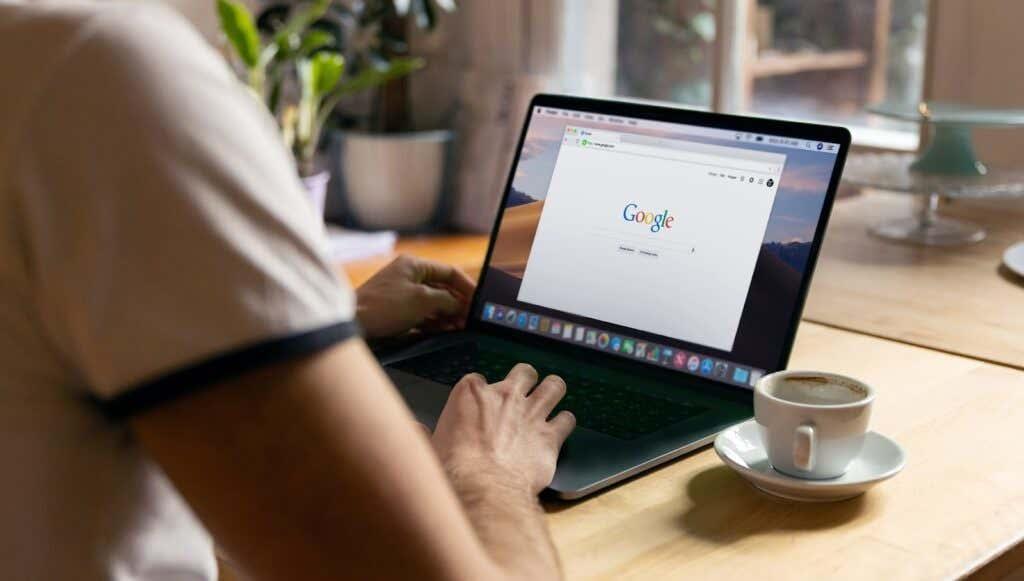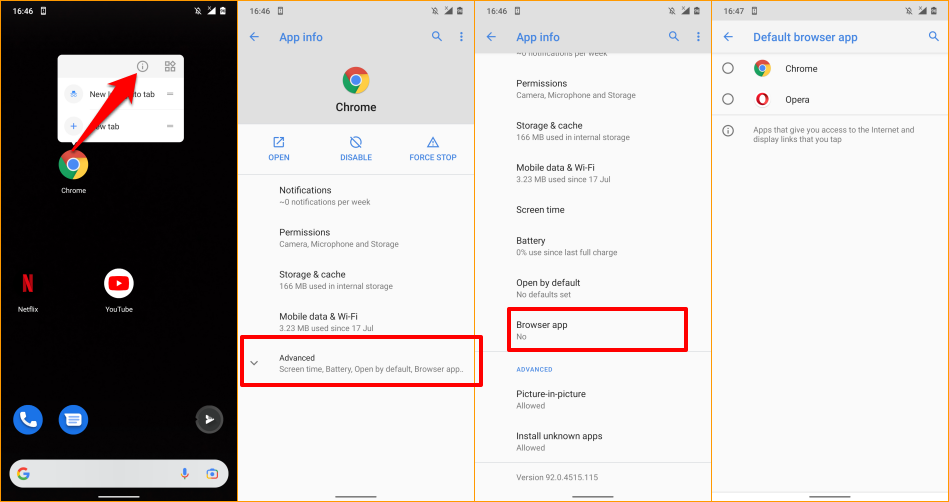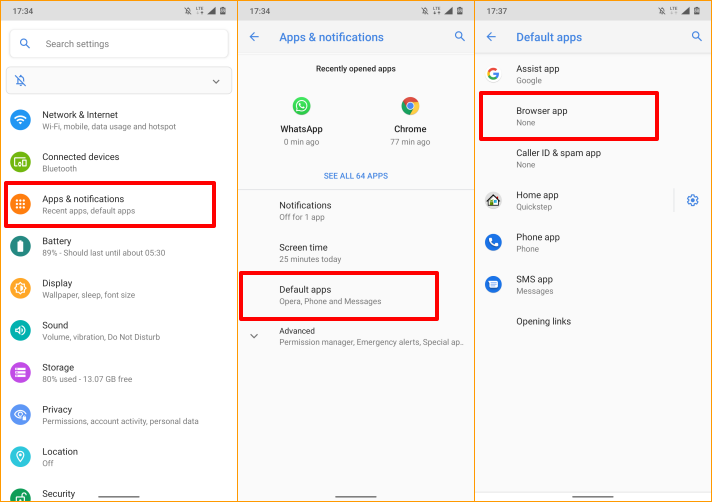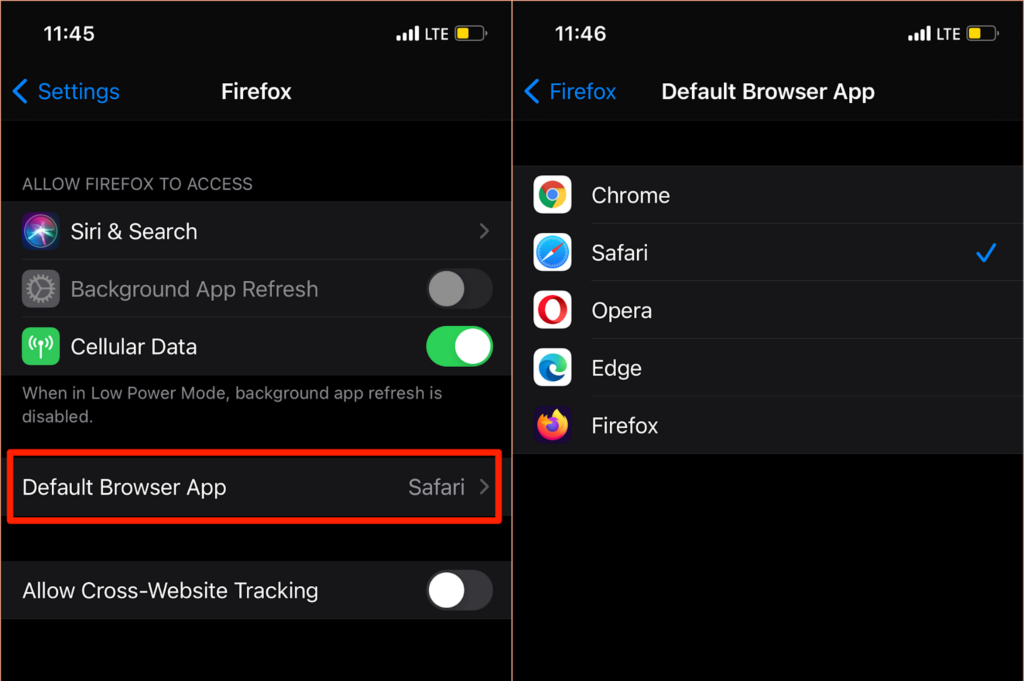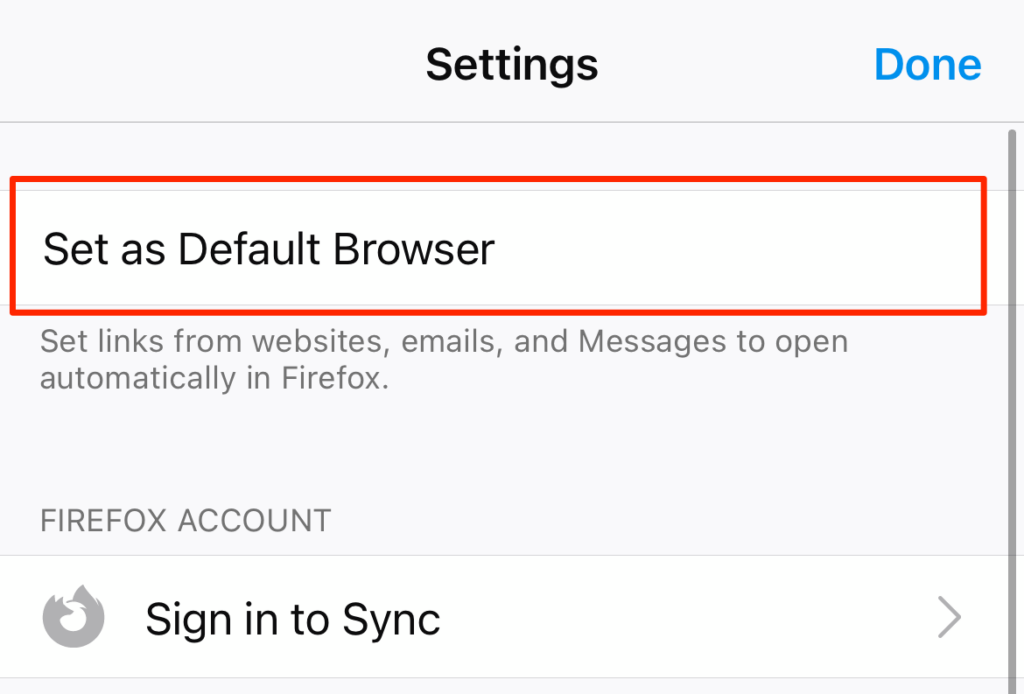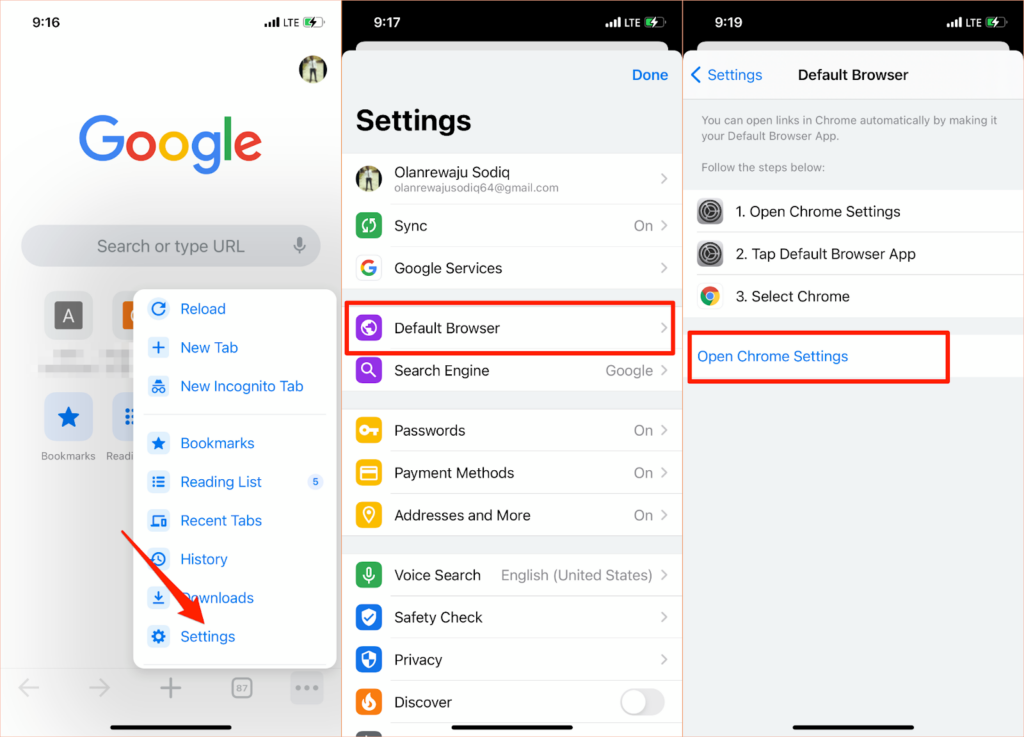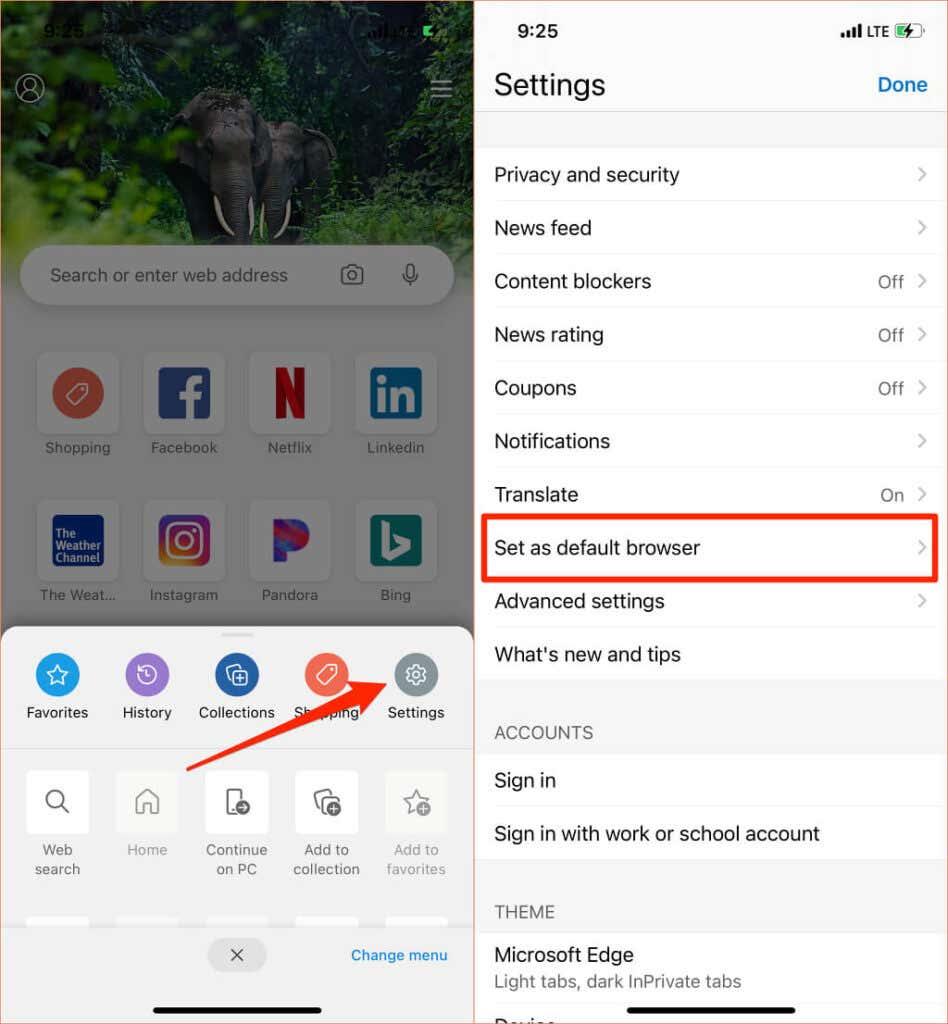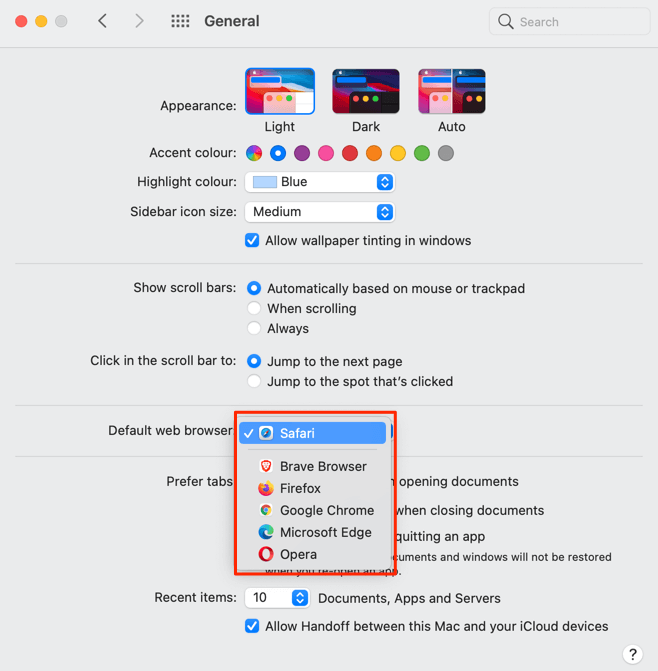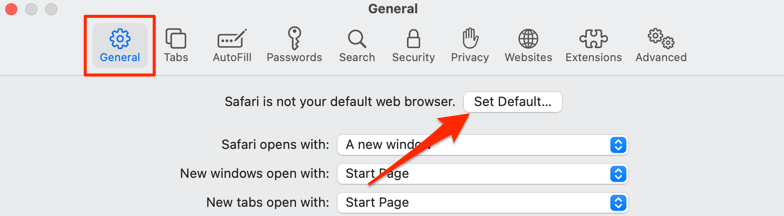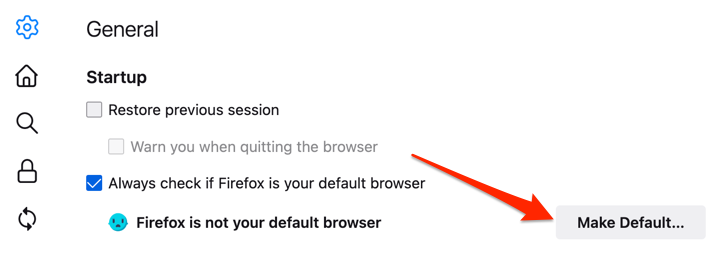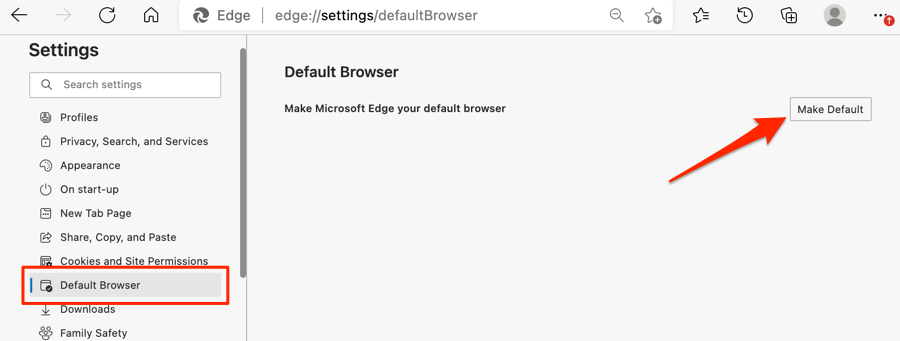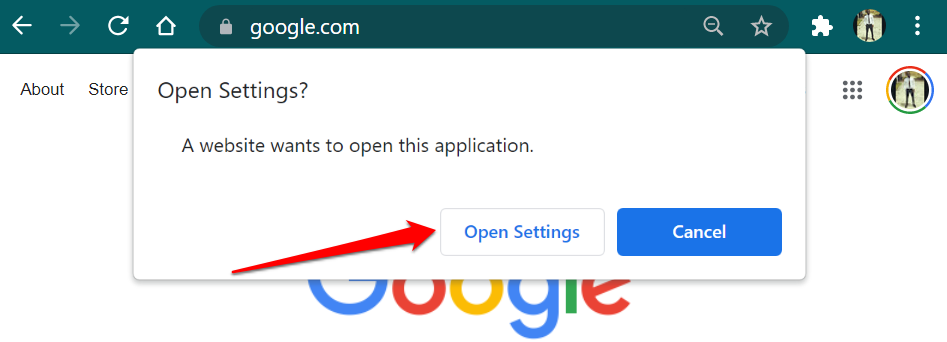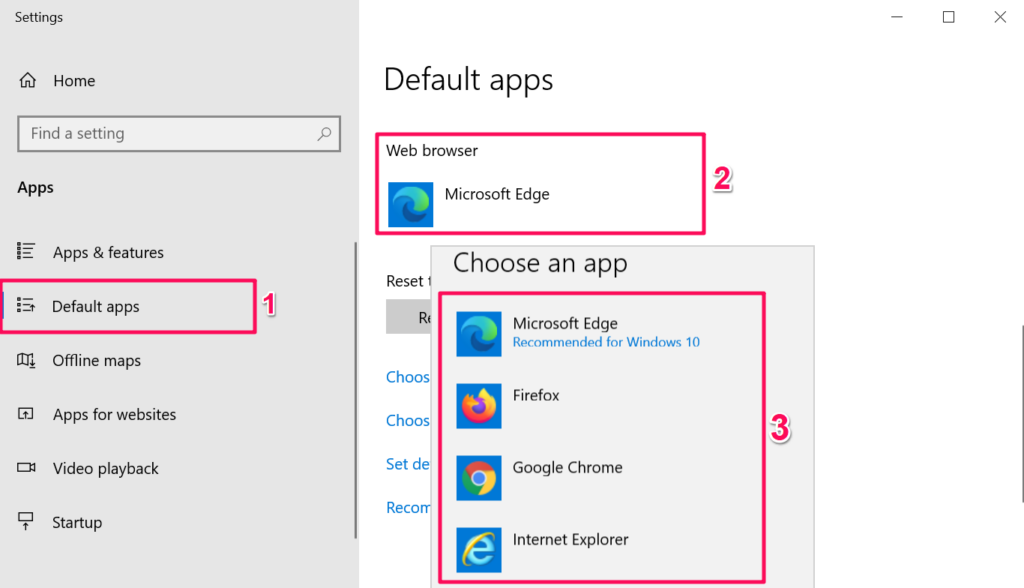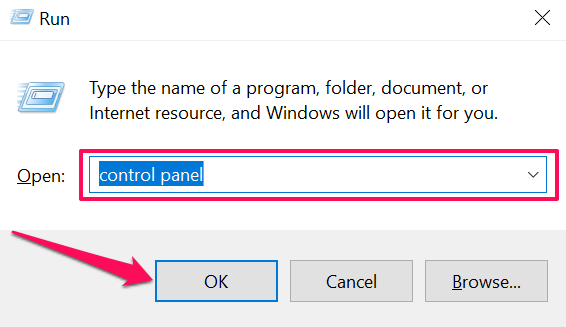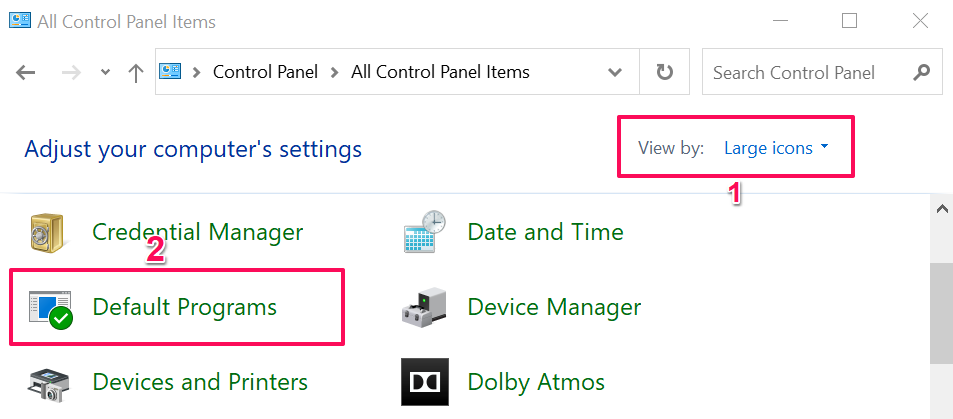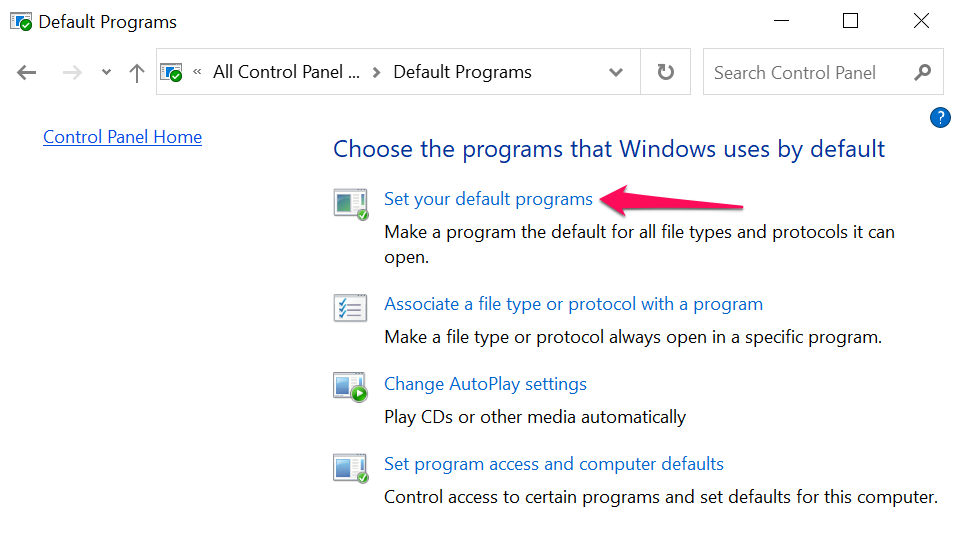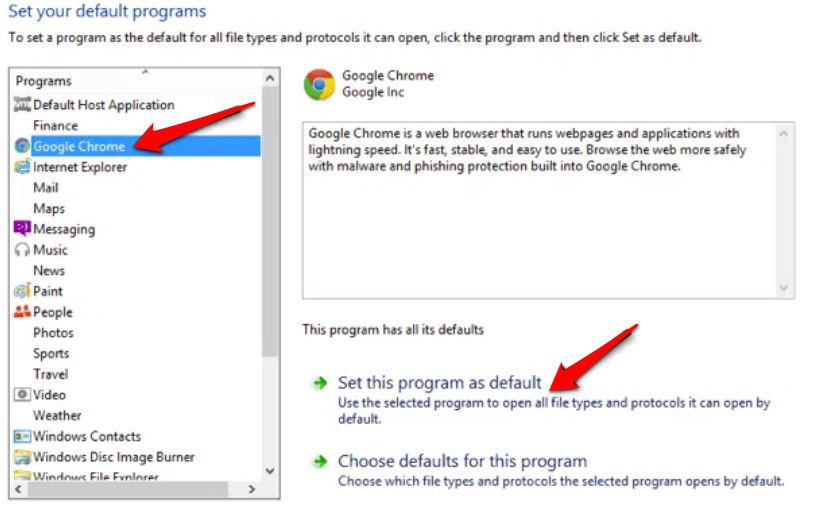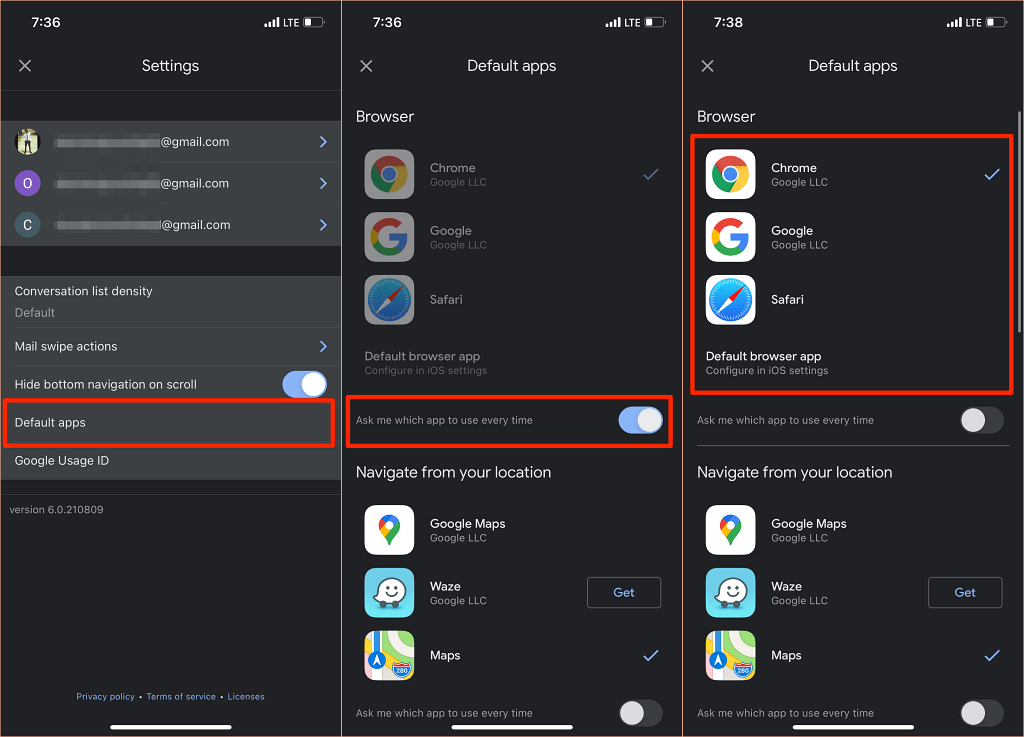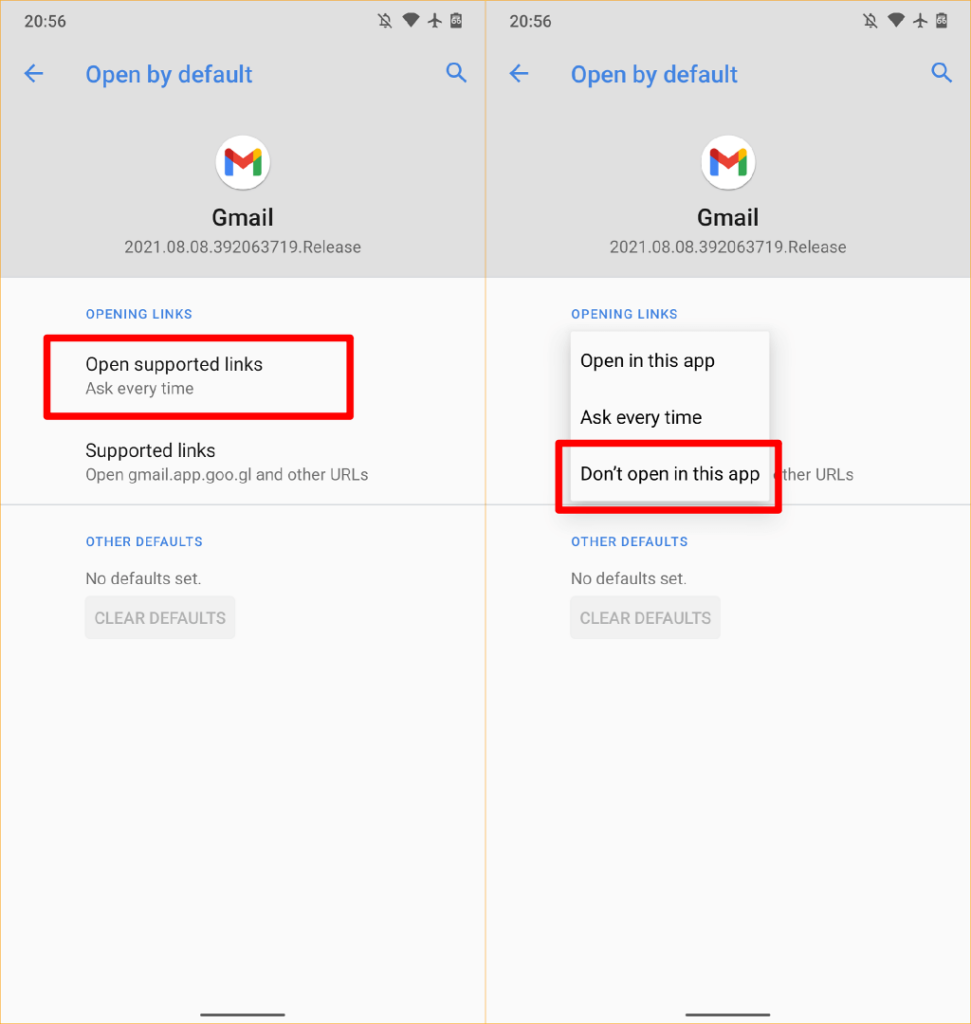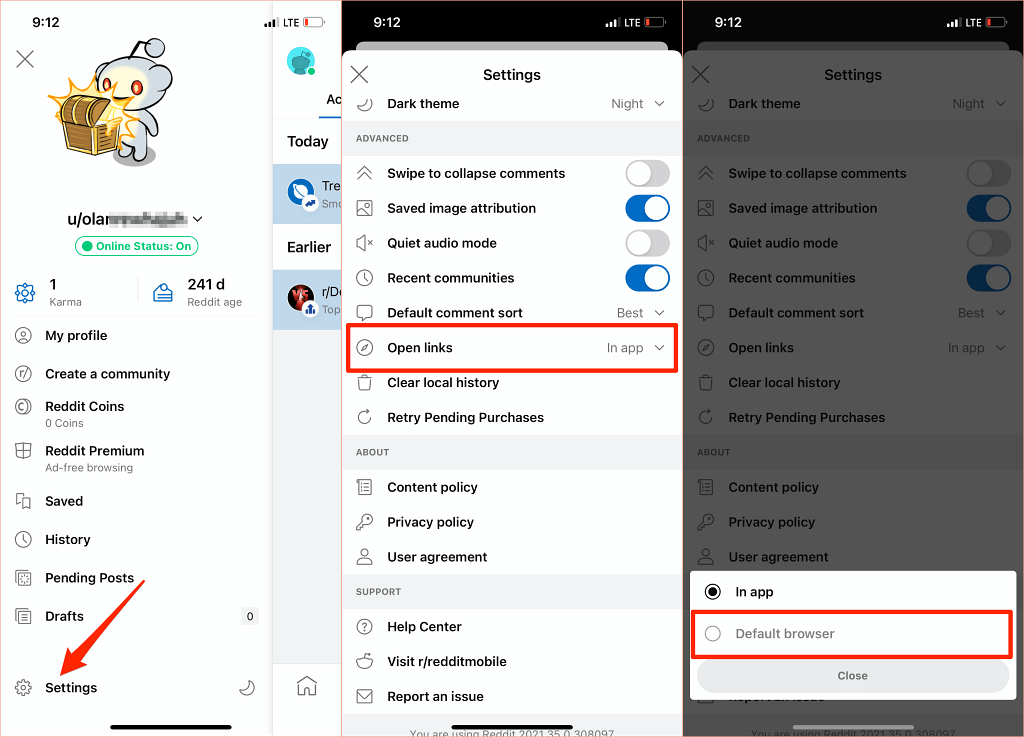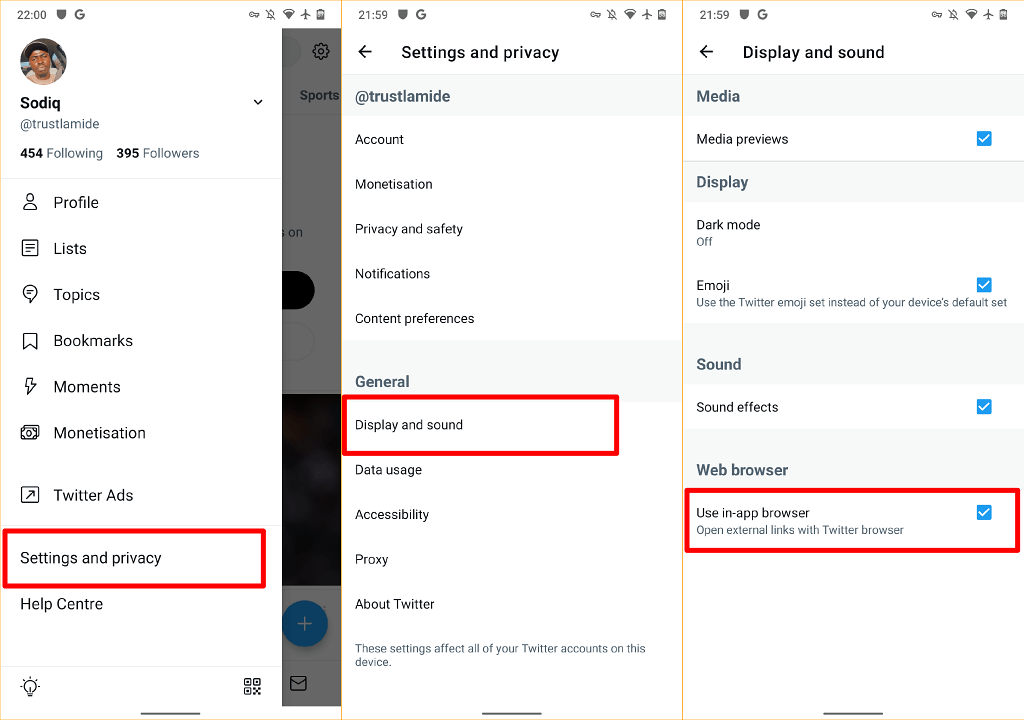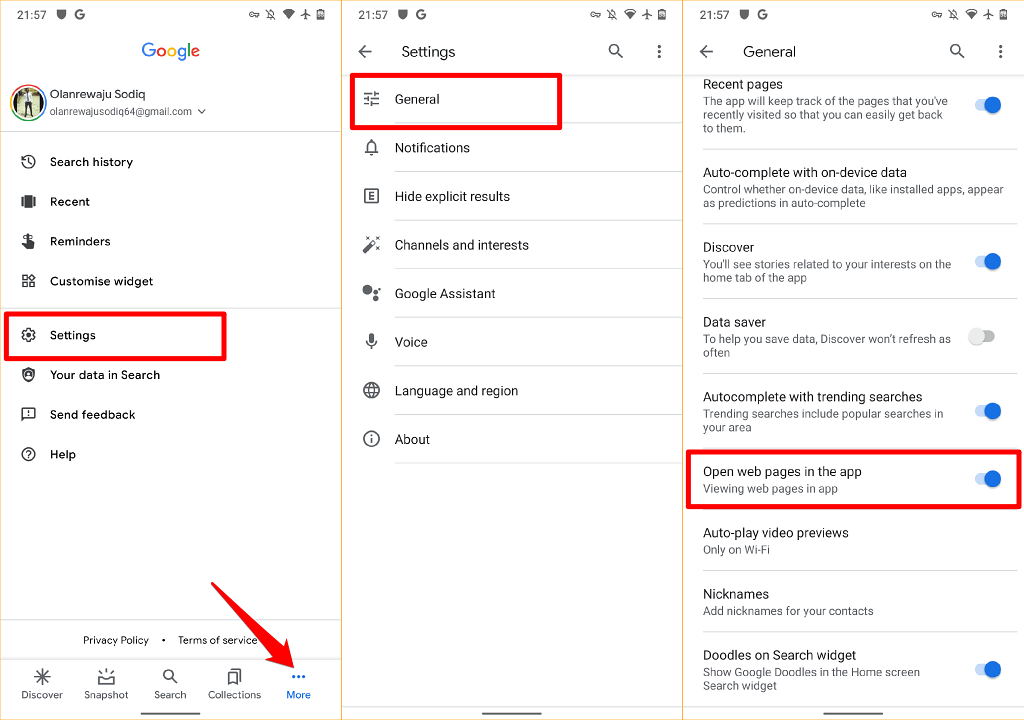Každý má svoju obľúbenú aplikáciu na prehliadanie webových stránok , sťahovanie súborov, čítanie článkov a vykonávanie iných webových aktivít. Ak pri každom otvorení odkazu musíte vždy prepínať prehliadače, ukážeme vám, ako nastaviť svoju obľúbenú aplikáciu ako predvolený prehliadač na vašom zariadení.
Možno budete musieť zmeniť svoj predvolený webový prehliadač, ak aktuálny prehliadač nefunguje správne alebo zlyháva vaše zariadenie . Tento tutoriál obsahuje techniky pre zariadenia Android, iPhone, iPad, Windows a macOS. Dozviete sa tiež, ako zakázať prehliadače v aplikácii a prikázať aplikáciám, aby používali predvolený prehliadač vášho zariadenia.
Obsah
- Zmeňte predvolený prehliadač v systéme Android
- Zmeňte predvolený prehliadač na zariadeniach iPhone a iPad
- Zmeňte predvolený prehliadač na Macu
- Zmeňte predvolený prehliadač v systéme Windows
- Bonus: Používanie predvolených prehliadačov v mobilných aplikáciách
- Použite predvolený prehliadač v Gmaile
- Použite predvolený prehliadač na Reddite
- Použite predvolený prehliadač na Twitteri
- Použite predvolený prehliadač v Google
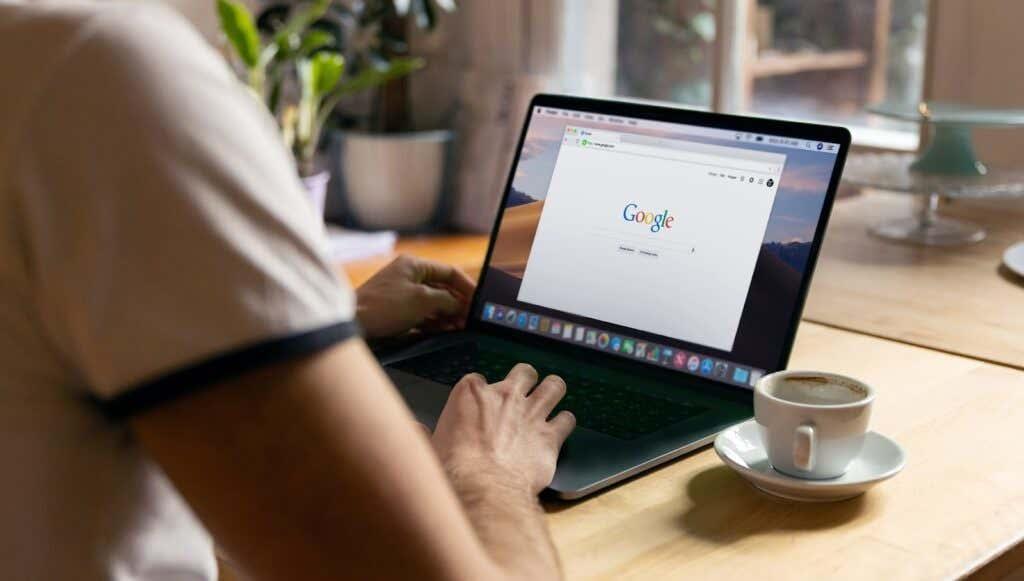
Zmeňte predvolený prehliadač v systéme Android
Existuje niekoľko spôsobov, ako nastaviť alebo zmeniť predvolený webový prehliadač na zariadení so systémom Android. Zmenu môžete vykonať v samotnej aplikácii alebo cez ponuku Nastavenia systému Android.
Dlho stlačte ľubovoľný prehliadač, klepnite na ikonu informácií , rozbaľte sekciu Rozšírené , vyberte aplikáciu Prehliadač a vyberte aplikáciu, ktorú chcete použiť ako predvolený prehliadač zariadenia.
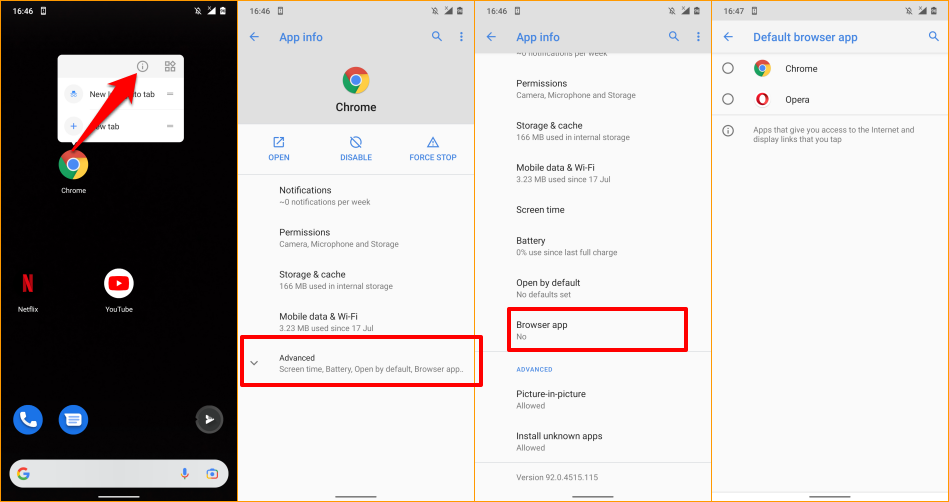
Ak sa na vašom zariadení po stlačení a podržaní ikony aplikácie nezobrazí informačná ikona, prejdite do ponuky rozšírených nastavení aplikácie pre Android a zmeňte predvolený prehliadač.
Prejdite do Nastavenia > Aplikácie a upozornenia > Predvolené aplikácie > Aplikácia prehliadača a vyberte aplikáciu, ktorú chcete použiť ako predvolený webový prehliadač.
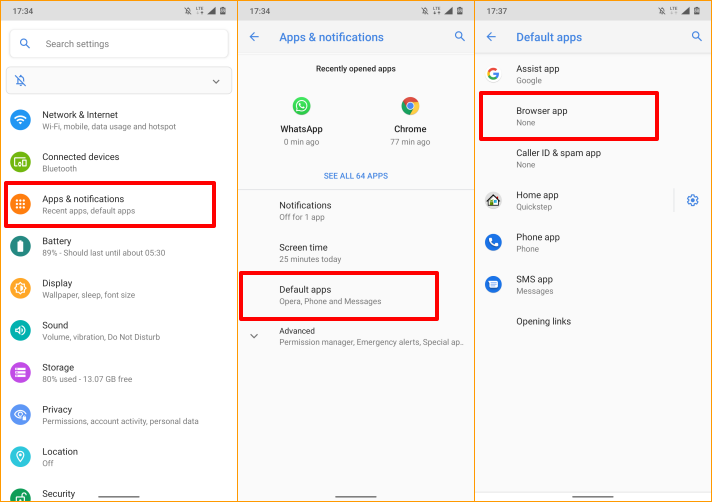
Zmeňte predvolený prehliadač na zariadeniach iPhone a iPad
Safari je predvolený webový prehliadač na zariadeniach Apple – iPhone, iPad a Mac. Hoci je prehliadač optimalizovaný na ochranu súkromia, bezpečnosť, rýchly výkon a spotrebu batérie, existujú aj iné prehliadače s ešte lepšími funkciami.
Ak máte na svojom iPhone alebo iPade nainštalované iné prehliadače, tu je návod, ako ich nastaviť ako predvolený prehliadač.
Spustite Nastavenia , vyberte aplikáciu, ktorú chcete nastaviť ako predvolený webový prehliadač, vyberte Predvolenú aplikáciu prehliadača a vyberte prehliadač zo zoznamu.
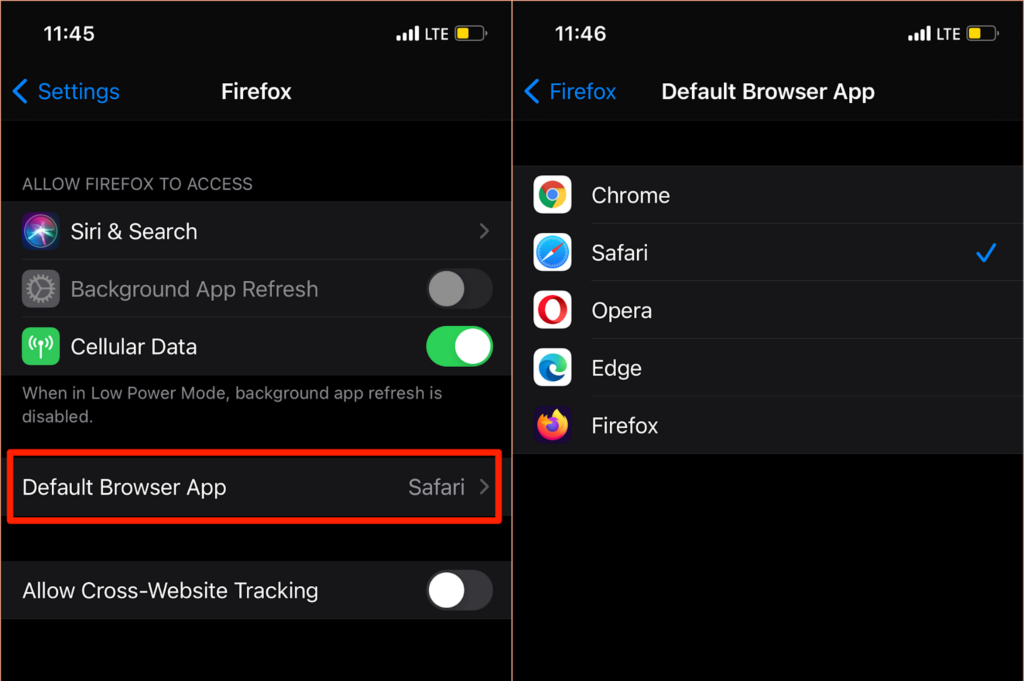
Na stránku „Predvolená aplikácia prehliadača“ sa dostanete aj z ponuky nastavení prehliadača. V prehliadači Mozilla Firefox spustite prehliadač, klepnite na ikonu ponuky hamburger v pravom dolnom rohu, vyberte položku Nastavenia a klepnite na položku Nastaviť ako predvolený prehliadač .
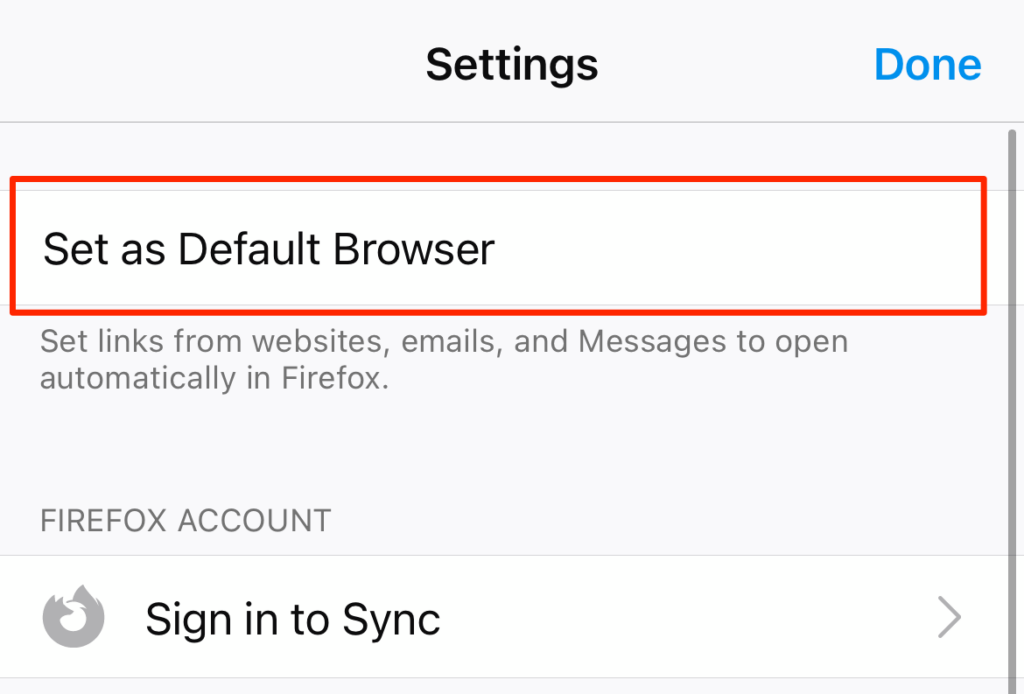
V prehliadači Google Chrome klepnite na ikonu ponuky s tromi bodkami , vyberte položku Nastavenia , položku Predvolený prehliadač , položku Otvoriť nastavenia prehliadača Chrome a v časti „Aplikácia predvoleného prehliadača“ vyberte ako predvolený prehliadač Chrome.
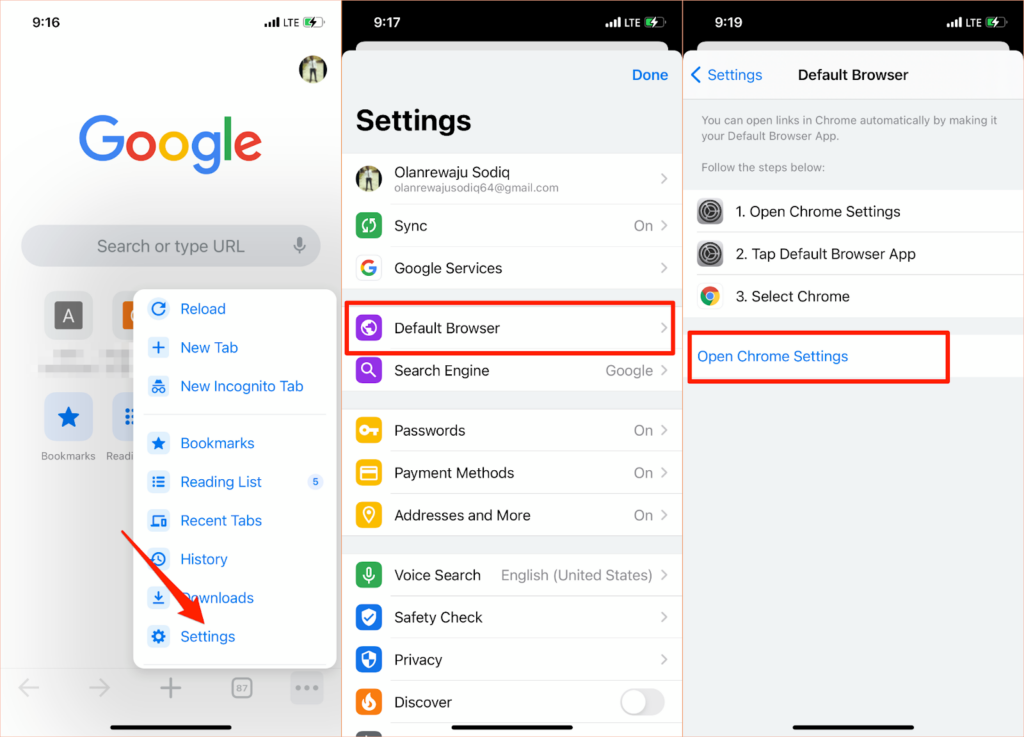
Rovnaký proces platí pre Microsoft Edge. Otvorte ponuku nastavení prehliadača, klepnite na Nastaviť ako predvolený prehliadač , klepnite na Predvolenú aplikáciu prehliadača a vyberte Edge .
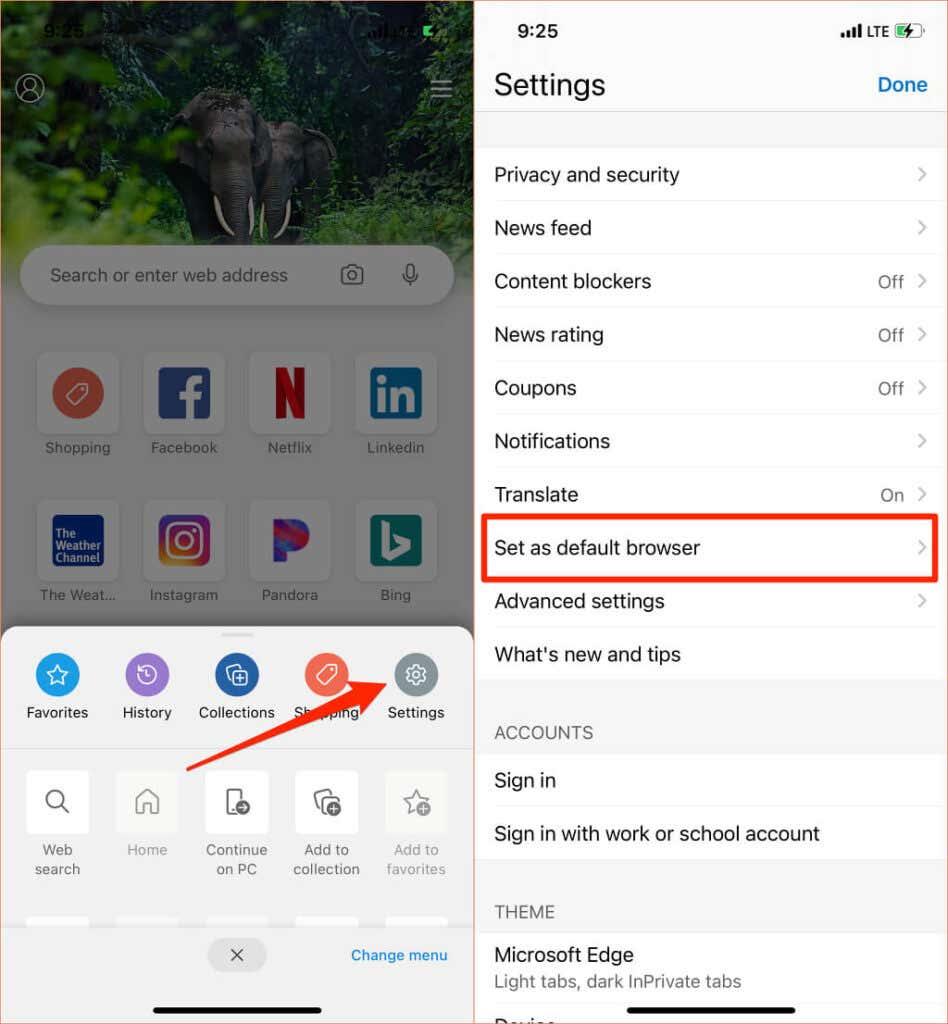
Zmeňte predvolený prehliadač na Macu
Je tiež celkom jednoduché zmeniť predvolený prehliadač na notebookoch a stolných počítačoch Mac na akýkoľvek iný prehliadač ako Safari.
Prejdite na Predvoľby systému , vyberte položku Všeobecné , klepnite na rozbaľovaciu možnosť Predvolený webový prehliadač a vyberte aplikáciu, ktorú chcete použiť ako predvolený prehliadač.
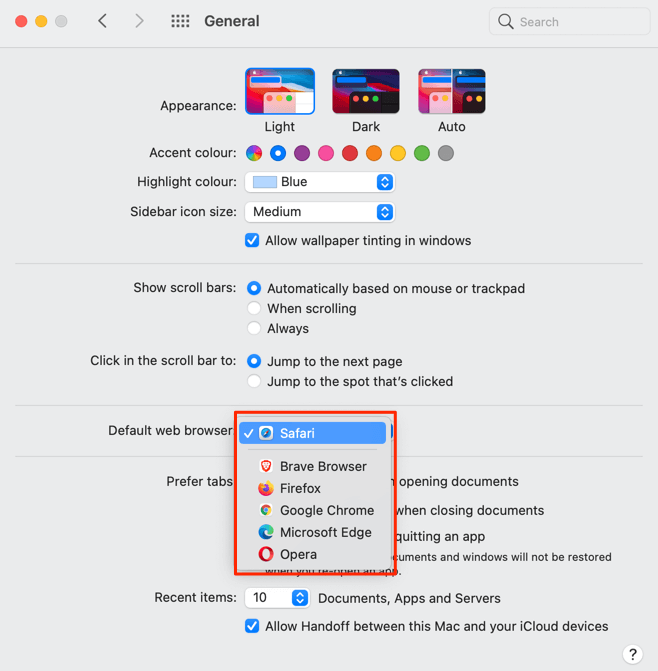
Predvolený webový prehliadač Macu môžete zmeniť aj z ponuky preferencií aplikácie. Napríklad v Safari stlačte klávesy Command (⌘) a Čiarka (,) , prejdite na kartu Všeobecné a vyberte tlačidlo Nastaviť predvolené . Túto možnosť na stránke nenájdete, ak je Safari už predvoleným prehliadačom vášho Macu.
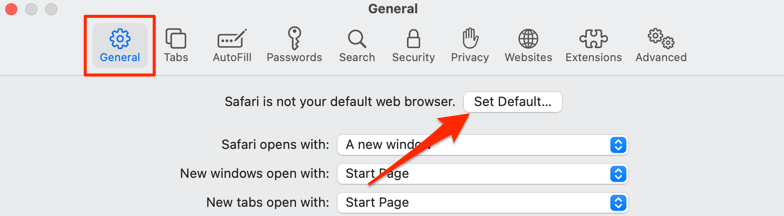
Ak chcete zmeniť svoj predvolený prehliadač na Mozilla Firefox, stlačte Command (⌘) a čiarku (,) a vyberte tlačidlo Nastaviť ako predvolený v časti „Všeobecné“.
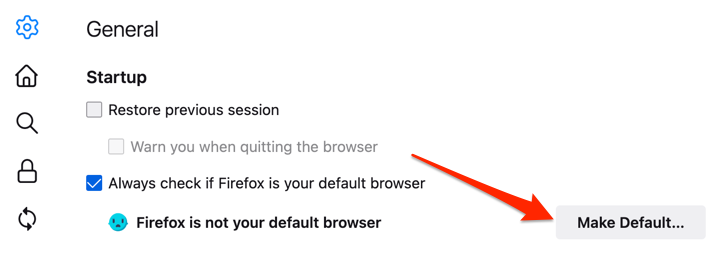
V prehliadači Google Chrome stlačte kláves Command (⌘) a čiarku (,) , prejdite do sekcie „Predvolený prehliadač“ a vyberte tlačidlo Nastaviť ako predvolený . Toto tlačidlo sa na stránke nezobrazí, ak je už Google Chrome vaším predvoleným webovým prehliadačom.

Chcete Microsoft Edge ako predvolený prehliadač ? Spustite ponuku Nastavenia aplikácie, na bočnom paneli vyberte Predvolený prehliadač a vyberte Nastaviť ako predvolený .
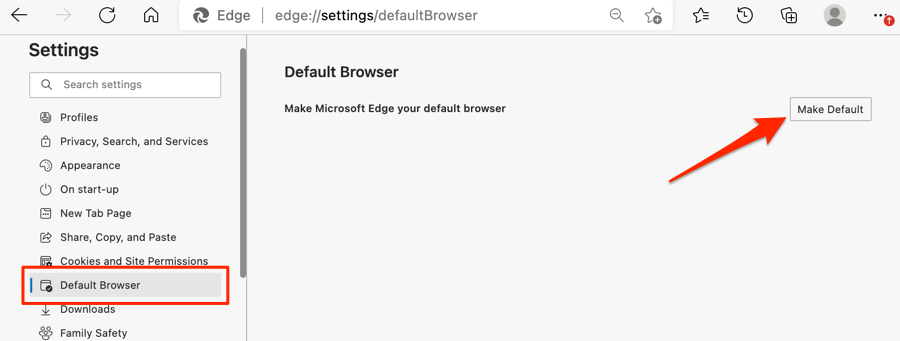
Zmeňte predvolený prehliadač v systéme Windows
Microsoft Edge alebo Internet Explorer je zvyčajne predvolený webový prehliadač na zariadeniach so systémom Windows. Ak chcete na otváranie webových odkazov používať iné prehliadače, zmeňte predvolený prehliadač vášho zariadenia v ponuke Nastavenia systému Windows.
Stlačením klávesu Windows + I spustite aplikáciu Nastavenia systému Windows, vyberte položku Aplikácie a na bočnom paneli vyberte položku Predvolené aplikácie .
Ešte lepšie je, že do panela s adresou prehliadača napíšte alebo prilepte ms-settings:defaultapps , stlačte kláves Enter a vyberte položku Otvoriť nastavenia (alebo Nastavenia ), čím prejdete priamo na konfiguračnú stránku predvolenej aplikácie v ponuke Nastavenia systému Windows.
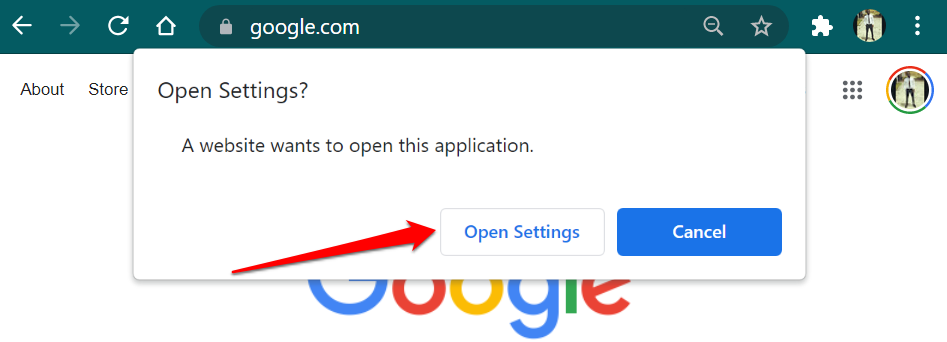
Potom vyberte aplikáciu v časti „Webový prehliadač“ a v okne „Vybrať aplikáciu“ vyberte preferovaný predvolený webový prehliadač.
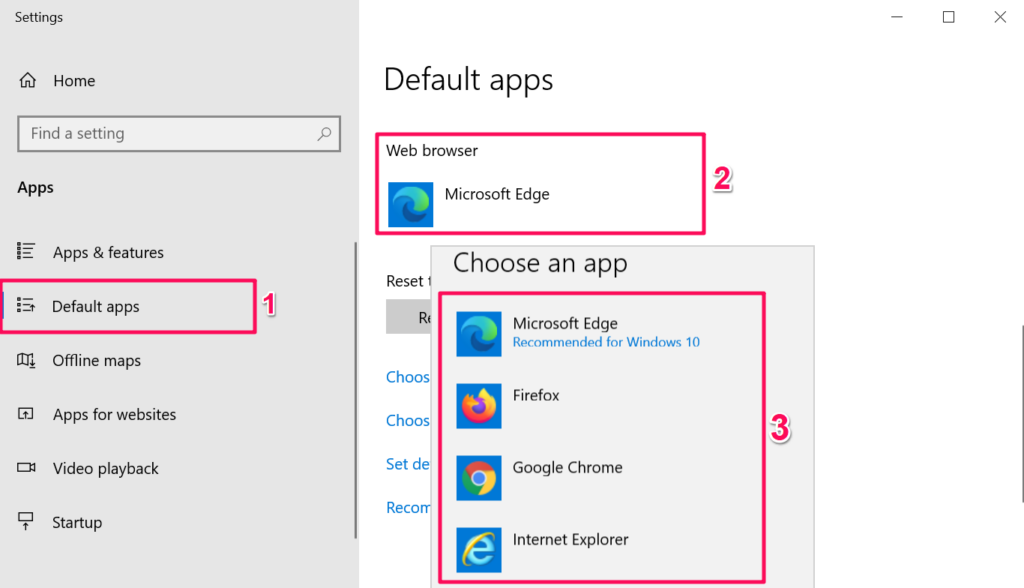
Na zariadeniach so systémom Windows so starým alebo zastaraným operačným systémom (Windows 8 a nižšie) je ovládací panel jediným spôsobom, ako zmeniť predvolený prehliadač.
- Stlačte klávesy Windows + R , do dialógového okna napíšte ovládací panel a výberom OK otvorte Ovládací panel systému Windows .
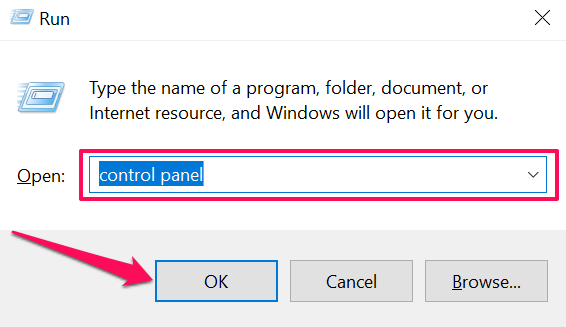
- Nastavte možnosť „Zobraziť podľa“ na Veľké ikony a vyberte Predvolené programy .
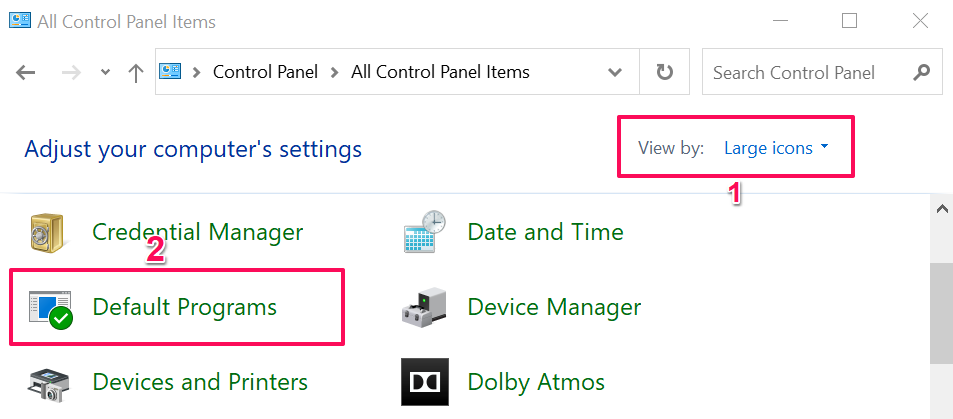
- Vyberte položku Nastaviť predvolené programy .
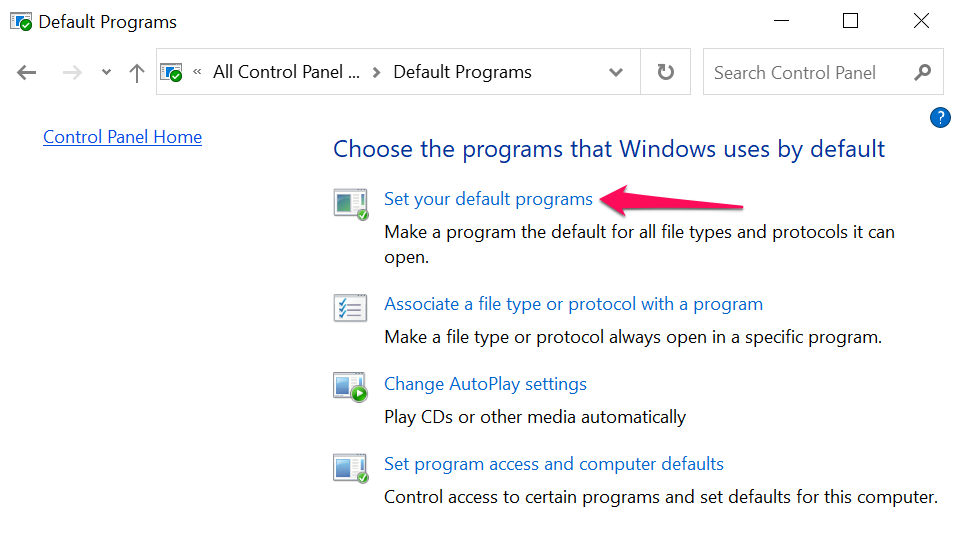
- Prejdite zoznamom aplikácií na bočnom paneli, vyberte aplikáciu, ktorú chcete použiť ako predvolený prehliadač, a vyberte možnosť Nastaviť tento program ako predvolený .
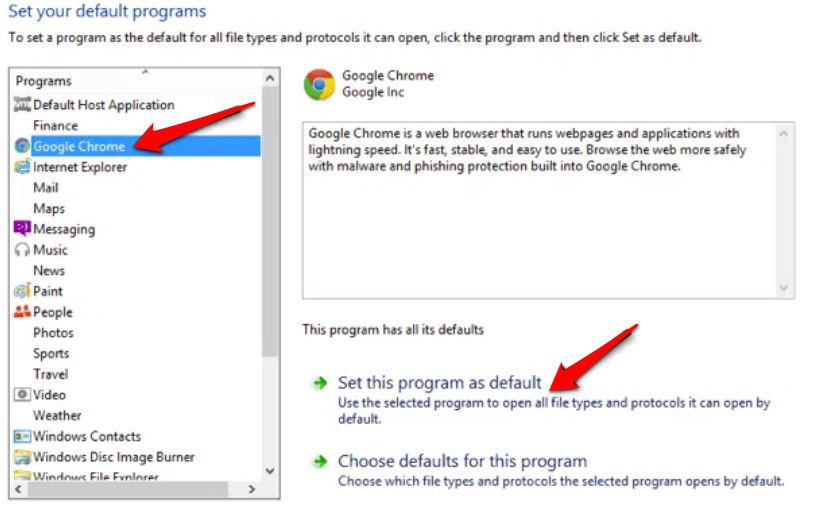
Viac informácií nájdete v tomto návode na zmenu predvoleného webového prehliadača v starších verziách systému Windows .
Bonus: Používanie predvolených prehliadačov v mobilných aplikáciách
Mnohé sociálne médiá a e-mailové aplikácie na smartfónoch majú vstavané prehliadače. Keď teda klepnete na webový odkaz, webová stránka sa otvorí priamo v aplikácii. Ak by ste si radšej prezerali webové stránky vo svojom predvolenom webovom prehliadači, ukážeme vám, ako to urobiť v aplikáciách ako Gmail, Twitter, Instagram atď.
Použite predvolený prehliadač v Gmaile
Otvorte Gmail, ťuknite na ikonu ponuky , ťuknite na položku Nastavenia , ťuknite na položku Predvolené aplikácie , vypnite možnosť Opýtať sa, ktorú aplikáciu vždy použiť a vyberte preferovaný prehliadač. Vyberte Predvolenú aplikáciu prehliadača, ak chcete otvárať odkazy pomocou predvoleného prehliadača v ponuke Nastavenia vášho zariadenia.
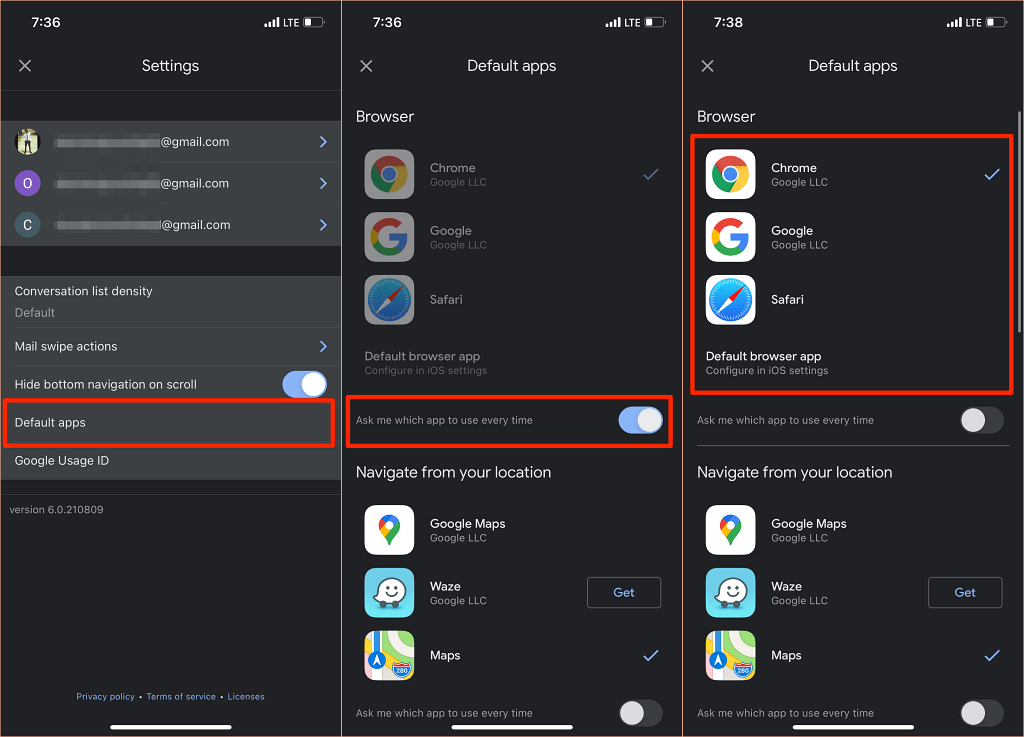
Verzia Gmailu pre Android už nemá možnosť zakázať vstavaný prehliadač aplikácie. Zmenu však môžete vykonať na informačnej stránke aplikácie Gmail.
Prejdite do časti Nastavenia > Aplikácie a upozornenia > Všetky aplikácie (alebo Zobraziť všetky aplikácie ) > Gmail > Otvoriť podporované odkazy a vyberte možnosť Neotvárať v tejto aplikácii .
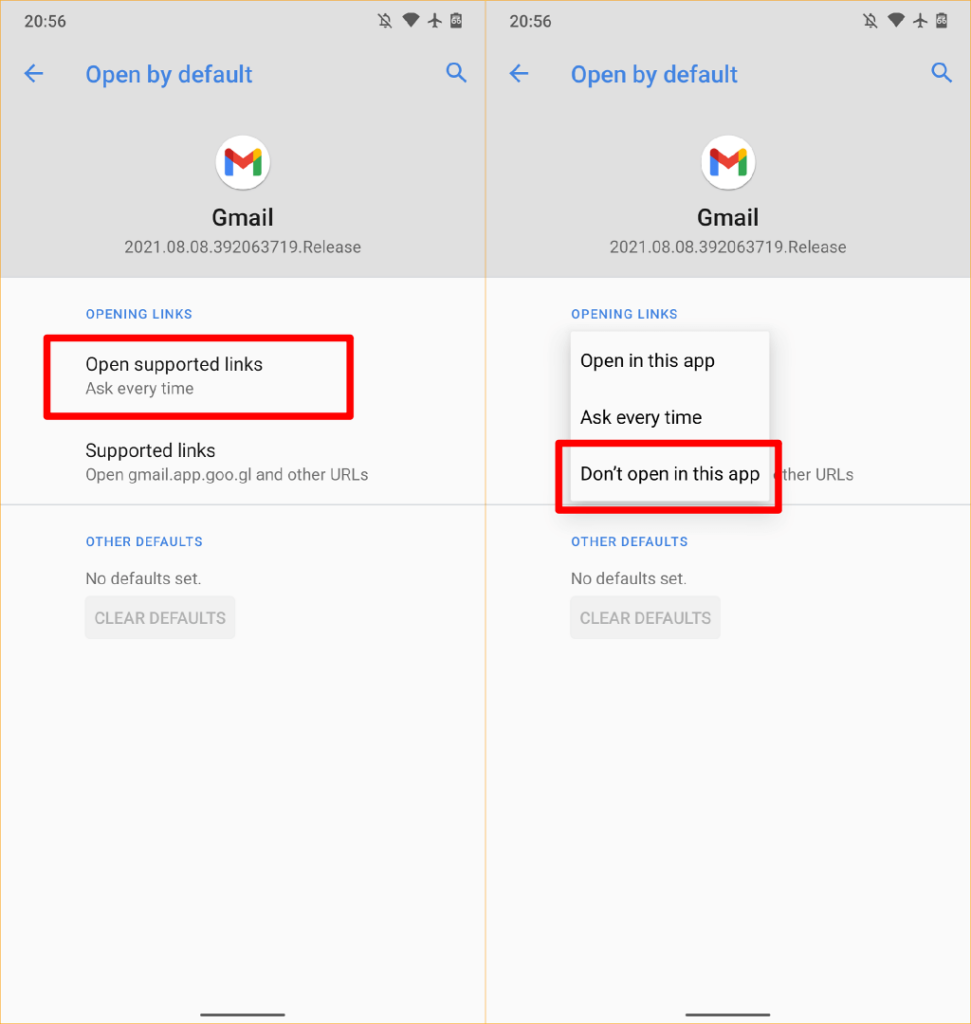
Použite predvolený prehliadač na Reddite
Ak chcete použiť predvolený prehliadač na otváranie webových odkazov v aplikácii Reddit , klepnite na svoj profilový obrázok , vyberte Nastavenia , vyberte Otvoriť odkazy a vyberte Predvolený prehliadač .
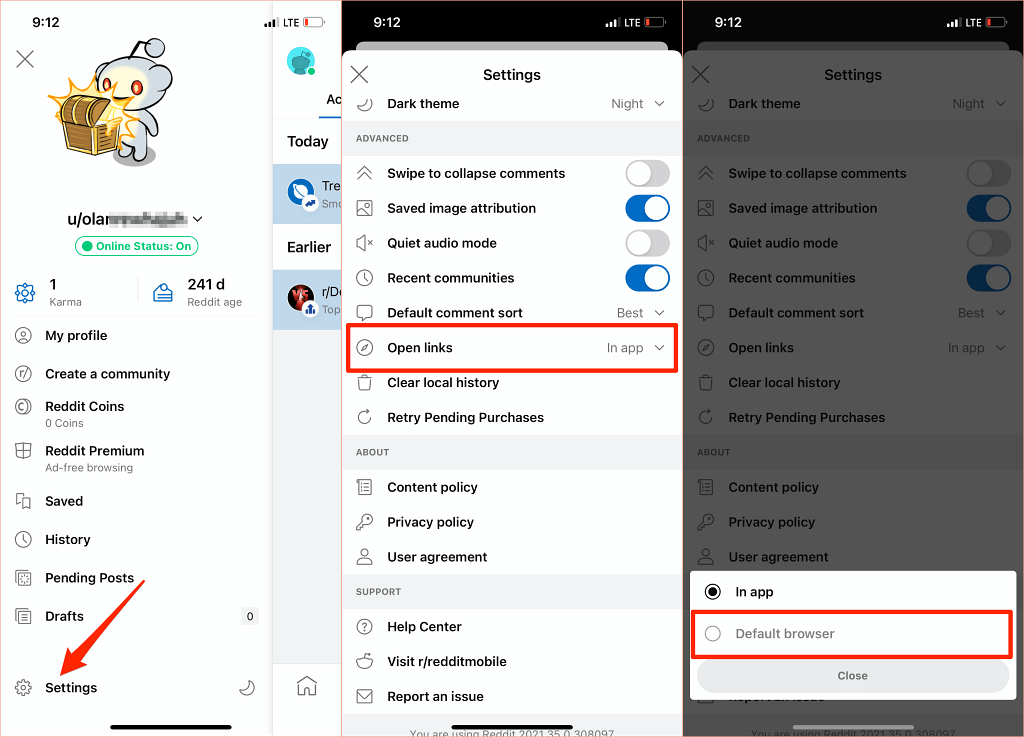
Použite predvolený prehliadač na Twitteri
Twitter otvára webové odkazy vo vstavanom „prehliadači Twitter“. Ak chcete, aby sa webové odkazy otvárali v predvolenom prehliadači vášho zariadenia, vykonajte zmenu v nastaveniach aplikácie „Zobrazenie a zvuk“.
Upozorňujeme, že na priame otváranie externých odkazov nemôžete použiť predvolený prehliadač vášho iPhone alebo iPadu. V zariadeniach so systémom Android môžete zakázať iba vstavaný prehliadač Twitteru.
Otvorte Twitter, klepnite na ikonu svojho profilu , vyberte Nastavenia a súkromie , vyberte Displej a zvuk a zrušte začiarknutie políčka Použiť prehliadač v aplikácii .
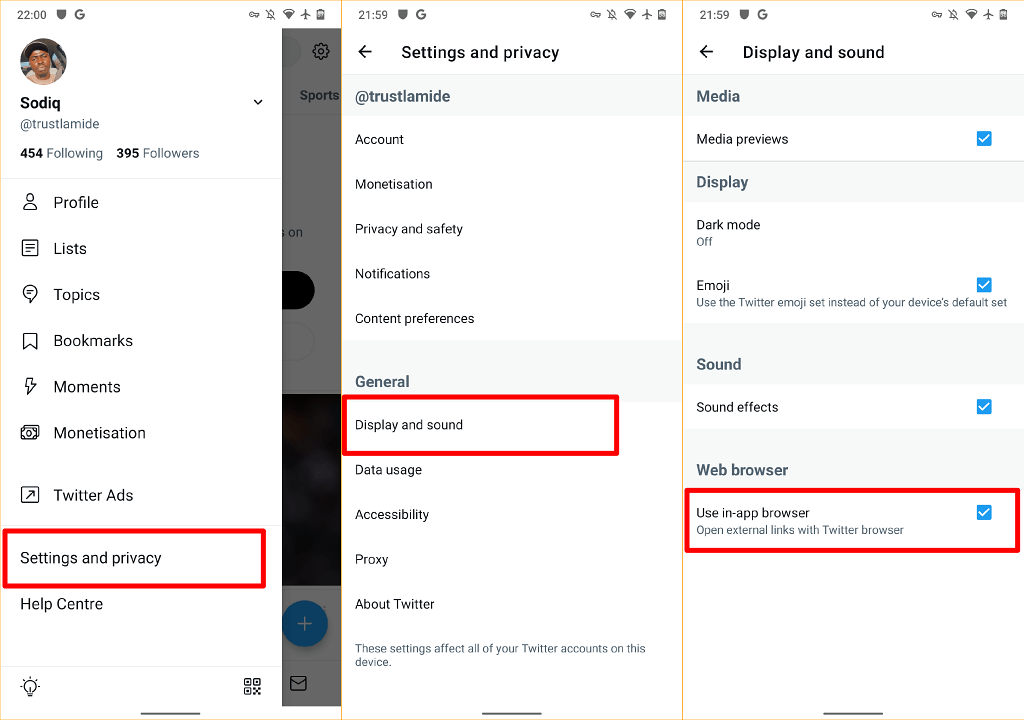
Použite predvolený prehliadač v Google
Aplikácia Google na zariadeniach so systémom Android otvára odkazy z výsledkov vyhľadávania vo svojom vstavanom prehliadači. Ak chcete namiesto toho použiť predvolený prehliadač vášho zariadenia, klepnite na Viac v pravom dolnom rohu, vyberte Nastavenia , vyberte Všeobecné a vypnite možnosť Otvárať webové stránky v aplikácii .
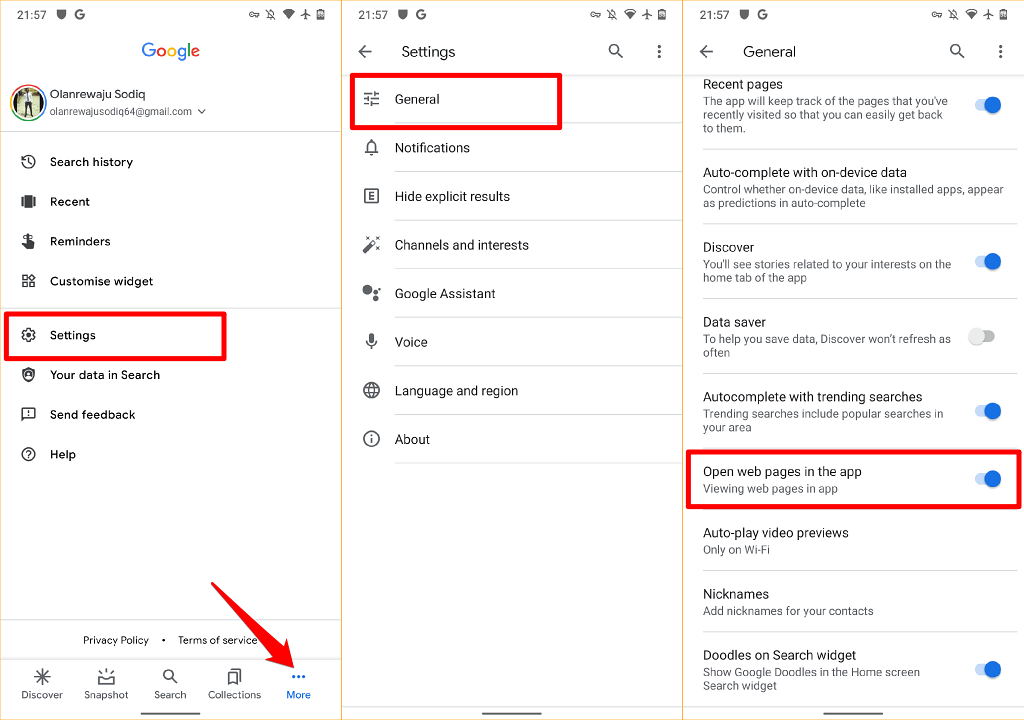
Hoci prehliadače v aplikáciách ponúkajú rýchlejší prístup k obsahu, mnohým chýbajú základné a pokročilé funkcie, ako je záložka webových stránok, blokovanie reklám, prekladač webových stránok, vstavaná sieť VPN, správca sťahovania atď. Takmer vždy je teda lepšie zobraziť obsah webu pomocou predvoleného nastavenia. webový prehliadač.
Mali by sme tiež spomenúť, že predvolený prehliadač svojho zariadenia môžete kedykoľvek zmeniť, koľkokrát chcete. Ak máte nejaké otázky, dajte nám vedieť.